¿Entregando su teléfono para mostrar una foto? Cómo evitar los dedos fisgoneando
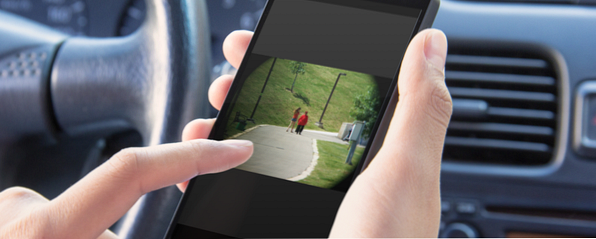
Usted entrega su teléfono para mostrarle a alguien una foto. Lo siguiente que sabes es que tu amigo se ha tomado la libertad de revisar todas las fotos de tu galería, incluidas aquellas embarazosas que nunca quisiste que nadie viera. En algunos casos, incluso podrían “accidentalmente” presiona el botón de inicio y comienza a husmear en tu teléfono!
Nuestros teléfonos son muy parecidos a nuestras computadoras personales, y tener los dedos husmeando en tus cosas nunca es una buena sensación. ¿Pero como los detienes? Si le pide a alguien que deje de husmear, no solo se arriesga a insultarlo, también está insinuando que tiene algo que ocultar. Pero solo porque te importa tu privacidad ¿Qué es PRISM? Todo lo que necesitas saber ¿Qué es PRISM? Todo lo que necesita saber La Agencia de Seguridad Nacional de los EE. UU. Tiene acceso a los datos que almacena con proveedores de servicios de EE. UU. Como Google Microsoft, Yahoo y Facebook. También es probable que estén monitoreando la mayor parte del tráfico que fluye a través del ... Leer más no significa que usted sea un criminal, ¿verdad??
Hay una manera fácil de resolver este lío: aplicaciones de casillero! Con las aplicaciones de Android a continuación, podrás bloquear ciertas imágenes en tu galería o ciertas aplicaciones en tu teléfono, por lo que no importa quién esté husmeando, nunca podrán ver lo que no quieres que vean..
Galería de bloqueo (gratis con anuncios)
Gallery Lock es la aplicación perfecta para el escenario de galería mencionado anteriormente. Si quieres mostrar algunas fotos a tus amigos pero no quieres que pasen por toda tu galería, esta aplicación puede ayudarte..
Gallery Lock es una aplicación protegida por contraseña que te permite crear carpetas ocultas. Puede agregar cualquier archivo de imagen o video a esas carpetas y, en esencia, crear una galería alternativa a la que solo tenga acceso..

Una vez que ocultas algunos archivos, desaparecerán de tu galería habitual, y nadie más que tú podrás verlos, sin importar el tiempo que pases en tus cosas. Para acceder a sus archivos ocultos, todo lo que tiene que hacer es iniciar Gallery Locker e ingresar su contraseña (número o patrón). Luego podrás ver tus imágenes e incluso verlas en una presentación de diapositivas con música..
¿Te sientes especialmente paranoico? Gallery Lock tiene algunas características adicionales solo para ti. Si teme que alguien intente ingresar a la aplicación, puede configurar la función Watch Dog. Esto automáticamente tomará una foto de cualquiera que obtenga su contraseña incorrecta 3 veces seguidas.

Otra opción es activar el modo invisible de la aplicación, que oculta completamente el icono de la aplicación del cajón de la aplicación. De esta manera, nadie puede saber que está instalado y nadie puede intentar ingresar. Si desea iniciar la aplicación mientras está en modo oculto, tendrá que marcar su contraseña en la aplicación de marcación.

Gallery Lock es una aplicación bastante sofisticada. La interfaz no es la más intuitiva, pero si explora un poco, descubrirá todas las funciones, como la clasificación avanzada y la copia de seguridad en la nube..

Solo recuerda, antes de desinstalar la aplicación tienes que mostrar tus archivos. De lo contrario, se perderán para siempre..
Galería segura (gratis)
Secure Gallery es muy similar a Gallery Lock en principio y función. En el lado positivo, Secure Gallery no tiene anuncios. En el lado negativo, es incluso menos intuitivo que el bloqueo de la galería, especialmente debido al inglés algo roto que utiliza en sus configuraciones.
A pesar de eso, la función principal es simple: elige fotos y videos de tu galería y toca “Bloquear” para esconderlos en una carpeta protegida.

Cuando inicie la aplicación para ver sus archivos ocultos, deberá ingresar una contraseña (número, texto o patrón). Al igual que Gallery Locker, puede ocultar el icono de la aplicación en el cajón de la aplicación e iniciarlo con un widget o desde el marcador..
Sin embargo, esto es todo lo que la Galería segura consigue. Aquí no hay modo Watch Dog, no hay integración en la copia de seguridad en la nube y no hay música para la presentación de diapositivas. Sin embargo, si solo quieres ocultar algunas fotos, funcionará a la perfección..
Aquí también, asegúrese de mostrar todos tus archivos Antes de desinstalar la aplicación para evitar perderlos..
Bloqueo de aplicación - Protector de aplicación inteligente (gratis)
Si le preocupan las aplicaciones completas, no solo algunas fotos, Smart App Protector puede ayudarlo a protegerlas. Smart App Protector admite cuatro tipos de contraseñas: números, caracteres, patrones y gestos. Puede establecer una contraseña para todo, o configurar varias contraseñas para diferentes aplicaciones, solo para estar seguro.
En la pantalla principal de Smart App Protector, elija qué aplicaciones desea proteger. Nadie podrá acceder a estas aplicaciones sin saber su contraseña.

Aparte de las aplicaciones protegidas, tiene dos listas más: Pantalla y Rotar. Las aplicaciones bajo Pantalla mantendrán la pantalla siempre encendida cuando las estés utilizando, y las aplicaciones bajo Rotar nunca girarán automáticamente.
Al igual que con Gallery Locker, aquí también puede ocultar el hecho de que sus aplicaciones están protegidas por contraseña. Tocando el “Falso” al lado de una aplicación bloqueada, puede hacer que parezca que se bloquea cada vez que alguien la toca. Manteniendo pulsado el “DE ACUERDO” El botón en este diálogo le permitirá ingresar su contraseña como de costumbre..

Si no tienes ganas de jugar con más configuraciones, definitivamente puedes dejarlo así, pero Smart App Protector ofrece algunas características avanzadas que vale la pena revisar si tienes la paciencia..
Por ejemplo, aquí también puede establecer una “Observador” Modo para sacar fotos de quienes se equivocan con la contraseña. También puede configurar sus aplicaciones para que se desbloqueen automáticamente en ciertos momentos, cuando esté conectado a ciertas redes Wi-Fi o cuando esté conectado a cierto dispositivo Bluetooth. Incluso puede configurar una contraseña remota para bloquear y desbloquear su teléfono a través de SMS.

Sin embargo, Smart App Protector puede hacer más que solo bloquear aplicaciones. El bloqueo del sistema de la aplicación te permite bloquear ciertas funciones del teléfono, como llamadas, conectividad y más. Una vez que bloquee dicha función, deberá ingresar su contraseña cada vez que quiera usarla.

Smart App Protector no es una aplicación complicada, pero se necesita algo de exploración para descubrir todas las características. Una vez que lo manejas, es una excelente manera de proteger tus aplicaciones de los fisgones y los amigos demasiado curiosos..
Aplicación perfecta de bloqueo (gratis con anuncios)
Hecho por los mismos desarrolladores que Gallery Locker, este es el complemento perfecto para la aplicación si ya estás usando Gallery Locker para ocultar tus fotos..
Perfect App Locker, como su nombre lo indica, lo ayuda a bloquear y proteger las aplicaciones en su teléfono para que otros no puedan acceder a ellas. Es similar en principio a Smart App Protector, pero hay algunas diferencias que vale la pena mencionar.

Con Perfect App Lock, cada una de tus aplicaciones tiene 5 opciones que puedes elegir. Si simplemente bloquea la aplicación con el botón de bloqueo, deberá ingresar su contraseña (PIN, patrón, texto o gesto) para acceder a ella. El icono de la huella digital lanzará un escáner de huellas digitales falso para ahuyentar a los intrusos. La solicitud de contraseña aparece una vez que toca las instrucciones y luego “escanear” tu huella dactilar Si solo intentas escanear, no llegarás lejos. El icono de advertencia activa un mensaje de error falso (las sugerencias solo aparecen en los primeros intentos).

Otra opción interesante es el control de brillo. Para proteger su privacidad mientras usa una aplicación, puede configurarla para que se inicie siempre con poco brillo (agite el teléfono para volver al brillo automático cuando la use). También puede configurar aplicaciones para que nunca giren automáticamente y para mantener la pantalla siempre encendida.
En este sentido, Perfect App Lock es más fácil de usar que Smart App Protector, pero cualquier característica adicional es un poco más difícil de encontrar. Recorra las configuraciones para localizar cosas como el bloqueo condicional y la capacidad de bloquear ciertas funciones del teléfono.

Al igual que Gallery Locker, Perfect App Lock también tiene la función Watch Dog, que toma fotos de los intrusos cuando intentan entrar en tus aplicaciones. También puede iniciar el servicio Perfect App Lock de forma remota enviando un SMS a su dispositivo.
Si bien la descripción de las aplicaciones dice que es compatible con anuncios, aún no veo un anuncio mientras lo uso, por lo que vale la pena intentarlo incluso si odias los anuncios..
Listo para un poco de privacidad?
¿Qué aplicación deberías elegir? Comience por decidir qué es lo que quiere proteger. Si solo se trata de algunas fotos o videos en tu galería, no necesitas un casillero de aplicación completo. Ve a la Galería segura simple, o si quieres seguridad adicional, prueba Bloqueo de galería. Si ninguno de estos le funciona, pruebe estos métodos adicionales de bloqueo de la galería Cómo ocultar carpetas privadas de imágenes de la galería Cómo ocultar carpetas privadas de imágenes de la galería En Android, existen algunas maneras de ocultar sus fotos de manera segura de miradas indiscretas. Lee mas .
Si le preocupa que las personas accedan a otras aplicaciones, como sus correos electrónicos, mensajes de texto, registros telefónicos y otra información privada, vaya a un casillero de aplicaciones. Smart App Protector es mi preferencia personal por su interfaz de mejor apariencia, pero si te gusta ese escáner de huellas dactilares falso, te encantará el bloqueo de aplicación perfecto.
Tenga en cuenta que estas aplicaciones pueden necesitar muchos permisos. Cómo funcionan los permisos de las aplicaciones de Android y por qué debería importarle Cómo funcionan los permisos de las aplicaciones de Android y por qué debería importarle Android obliga a las aplicaciones a declarar los permisos que necesitan cuando las instalan. Puede proteger su privacidad, seguridad y factura de teléfono celular prestando atención a los permisos al instalar aplicaciones, aunque muchos usuarios ... Lea más para trabajar, pero hacen un buen trabajo explicando por qué las necesitan y al final de El día, su privacidad solo puede beneficiarse de su uso. Háganos saber en los comentarios cómo protege su teléfono de los intrusos y cuál es su aplicación favorita.!
Crédito de la imagen: PlaceIt
Explorar más sobre: Fotografía de Smartphone, Seguridad de Smartphone.


